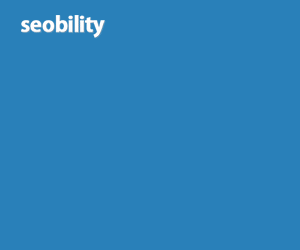
Informasi partisi hardisk tanpa software
By KANG SANTRI INDONESIA
Hardisk adalah sebuah device penyimpanan data pada sebuah komputer. Ukuran hardisk bermacam – macam mulai dari yang 32 GB hingga 4 TB. Sering kali kita lupa membagi partisi hardisk kita pada saat menginstall sistem operasi baru, atau kadang partisi yang kita buat terlalu besar dan kita ingin membaginya lagi menjadi 2 partisi. Berikut ini cara untuk membagi partisi pada windows tanpa menggunakan software tambahan.
1. Disini saya memiliki hardisk ukuran 500GB dengan 2 partisi yaitu 120GB (Drive :C)dan 380GB(Drive :D). Saya akan membagi Drive 😀 menjadi 2 partisi yaitu 330GB dan 50GB.
2. Pertama masuk ke dalam device manager dengan cara klik kanan padamy computer / this pc,kemudian pilih manage.
3. Masuk ke dalam Disk Management
4. Klik kanan pada drive D pilih Shrink Volume…
5. Masukan besaran partisi yang akan dibagi, misal 50GB berarti ketikan 50000. kemudian klik shrink.
6. Tunggu hingga proses repartisi selesai. Maka alokasi hardisk baru akan muncul.
7. Buat partisi baru dengan cara klik kanan pada alokasi hardisk yang belum dipartisi kemudian pilih new simple volume..
8. Masukan ukuran volume hardisk lalu klik next..
9. Pilih Drive letter yang diinginkan kemudian klik next..
10. Lakukan format pada partisi yang baru dibuat kemudian,
11. Tunggu hingga proses format selesai maka partisi baru akan muncul dan siap digunakan
5 Aplikasi Partisi Hardisk Di Windows Gratis dan Terbaik 2020
By KANG SANTRI INDONESIA
Hard Disk adalah sebuah perangkat keras yang ada di komputer atau laptop, hard disk bekerja secara sistematis dimana berfungsi untuk penyimpanan data. Bahkan ketika laptop atau komputer dimatikan, data yang tersimpan tidak akan hilang. Hard Disk memiliki kapasitasnya masing-masing, dan yang umum ada di pasaran adalah hard disk dengan kapasitas mulai dari 250Gb sampai 1Tb umumnya.
Partisi Hard Disk adalah sebuah rangkaian langkah yang umumnya dilakukan unuk rose instalasi komputer, namun ada juga yang tidak selau seperti itu. Ketika anda ingin partisi disk dapat dilakukan ketika sistem operasi sudah berjalan, baik itu sesudah instalasi ataupun sebelum instalasi sistem operasi. Selain itu proses ini akan memudahkan dalam manajemen data, pembagian hard disk / partisi hard disk juga akan memberikan pengguna keleluasaan dalam memilik porsi disk tertentu.
Baca Juga: Cara Partisi hardisk di windows.
Walaupun di sistem operasi windows sudah dilengkapi dengan disk management, namun nyatanya fiturnya terbatas misalnya kita ingin mempartisi disk D, dan menambahkanya ke C itu tidak bisa.
Daftar Isi
• Aplikasi Partisi Hard Disk Terbaik Gratis
o #1. AOMEI Partition Assistant (Freeware)
o #2. Minitool Partition Wizard (Home Editon - Free)
o #3. EaseUS Partition Master (Home Edition - Free)
o #4. Activie@ Partition Manager - Free Partition Disk
o #5. Paragon Partition Manager (Home Edition Free)
Aplikasi Partisi Hard Disk Terbaik Gratis
Nah oleh sebab itu saya merangkum berapa aplikasi partisi disk yang wajib sobat coba. Oleh karena itu kami merangkum 5 aplikasi partisi harddis di windows 7 8 dan 10 wajib kamu coba.
#1. AOMEI Partition Assistant (Freeware)
Aomei Partition adalah sebuah aplikasi yang dapat memudahkan menjalankan berbagai tugas partisi atau membagi kapasitas hard disk dan juga meningkatkan kinerja hard disk. AOMEI menawarkan alternatif partisi manajer disk, optimasi advance system, dan copy wizard lebih mudah agar komputer atau laptop dapat berjalan lancar.
Kemudian AOMEI Partition juga dilengkapi fitur interface atau antar muka yang sederhana, namun memiliki kegunaan yang lengkap, adapun kegunaanya seperti berikut ini.
1. Mnegubah ukuran Partisi.
2. Membuat, memformat dan menghapus partisi.
3. Bisa untuk Convert partisi MBR Ke GPT.
4. Memecah Partisi.
5. Menggabungkan partisi menjadi Satu.
6. Copy Partisi.
7. Mengubah Label Partisi.
8. Wipe Partisi dan Convert NTFS ke FAT32 dengan Mudah.
9. Busa Testng bad sector dan cek partisi.
10. Membuat Bootable CD, Mengubah drive letter.
Nah itu dia fitur yang ada di aplikasi Aomei Partition for Pc (Free Download), Jika sobat tertarik untuk menggunakanya di komputer dan laptop sobat. Maka silahkan download saja yang versi gratis / freeware di website resmi Aomei yaitu AOMEI Partition Hard Disk.
#2. Minitool Partition Wizard (Home Editon – Free)
Minitool Partition Wizard Home adalah aplikasi partisi gratis yang dapat sobat coba, selain gratis aplikasi MiniTool Partition juga menyediakan manajemen partisi hard disk yang interface atau antar muka yang mudah, dengan tampilan yang sederhana dan memiliki fitur lengkap pastinya.
Adapun fitur serta keunggulan dari MiniTool Partitin Wizard adalah sebagai berikut.
1. Mampu mempartisi media penyimpanan, termasuk FlashDisk.
2. Bisa konversi FAT / FAT32 ke NTFS tanpa perintah disk.
3. Mengkonversi NTFS ke FAT32.
4. Menyelaraskan partisi.
5. Menkonversi jenis disk MBR dan GPT tanpa kehilangan data.
6. Recovery Partisi yang kehapus atau hilang.
7. Manajemen partisi disk, membuat, menghapus, menyalin partisi.
Nah itu dia lengkap, simple, gratis tentunya yang dimiliki mini tool partition wizard. Layaknya aplikasi partisi hard disk berbayar, juga mendukung banyak tipe disk termasuk removable storge device, sama halnya edisi windows terbaru yang ada blue-toned navigation panel. Jika berminat silahkan Download di MiniTool Partition Free.
#3. EaseUS Partition Master (Home Edition – Free)
EaseUS Partition Master Home Edition adalah aplikasi software partisi hard disk yang gratis dan memiliki tampilan simple. Selain itu interface yang simple juga lengkap memudahkan pengguna untuk mempartisi hard disk tanpa kesulitan.
Adapun keunggulanya Seperti berikut ini.
1. Manage Kapasitad hard (Menghapus, Membuat Partisi)
2. Bisa untuk mengecilkan, memindahkan bahkan menggabung Partisi.
3. Support Wipe Partisi.
4. Format kapasitas Hard Disk.
5. Megatur disk MBR dan GUID partition table.
Lengkap juga kan sobat, walaupun ada juga versi berbayar tapi alangkah baiknya jika kita menggunakan Home Edition yang menyesuaikan dengan kebutuhan kita. Silahkan jika berminat untuk menggunakanya bisa download langsung di EaseUs Partition Manager.
#4. Activie@ Partition Manager – Free Partition Disk
Software partisi yang satu ini cukup handal, Active@ Partition Maager aplikasi partisi gratis yang dapat membantu anda untuk mengelola media penyimpanan. Bisa untuk Memuat, menghapus, memformat partisi pada komputer atau laptop anda dengan mudah.
Adapun Fitur yang ditawarkan seperti berikut :
1. Bisa untuk format drive logis / partisi (FAT16, FAT32, NTFS)
2. Menetapkan dan mengubah atribut partisi
3. Format memori Flash ke NTFS
4. Membuat dan Menghapus partisi / drive logis
5. Membuat partisi FAT32 menjadi lebih 32GB (bahkan hingga 1TB)
6. Mark partisi secara aktif.
7. Bisa partisi perangkan USB Flash Memory.
8. Melihat properti partisi.
Wah lengkap banget kan sob, gratis rasa premium. Tampilanya juga mudah lah jadi sobat bisa mempartisi tanpa kebingungan karena jujur saja fiturnya simple banget dana saya juga sering pakai aplikasi ini, jika sobat juga ingin menggunakanya ? Silahkan download dan install dari website resminya yaitu Download Software Partition Active Manager.
#5. Paragon Partition Manager (Home Edition Free)
Aplikasi partisi ini merupakan aplikasi partisi, ada veri gratis dan ada yang berbayar. Saya merekomendasikan untuk menggunakan yang gratis dengan menyesuaikan kebutuhan. Fitur seperti kebanyakan aplikasi partisi, paragon partition juga memiliki tampilan yang sederhana dan mudah digunakan.
Fitur yang ditawarkan juga lengkap :
1. Partitioning (Membuat, Menghapus, Mengubah dan Menggabungkan) Partisi.
2. Copy dan Migrasi partisi.
3. Mac Related Operations (Mengatur space kosong mac o x dan windows).
4. Backup dan Rescue, bisa untuk backup dan recovery partisi hard disk.
5. Boot Management untuk mengatur booting dengan mudah.
Aplikasi gratis yang tak kalah dengan aplikasi berbayar lainya. Tertarik untuk menggunakanya ? Silahkan urung download software gratis di website resmi Paragon Partition Manager.
Mungkin cukup sekian dulu sobat tutorial yang dapat saya sampaikan tentang software aplikasi partisi hard disk gratis terbaik. Jika sobat memiliki pertanyaan, maka silahkan kirimkan pertanyaan dikolom yang sudah disediakan dan jangan lupa kunjungi terus dengan membaca artikel edukatif lainya hanya di web ini.
Mudah kan ?, Semoga artikel ini bermanfaat, terimakasih 🙂
